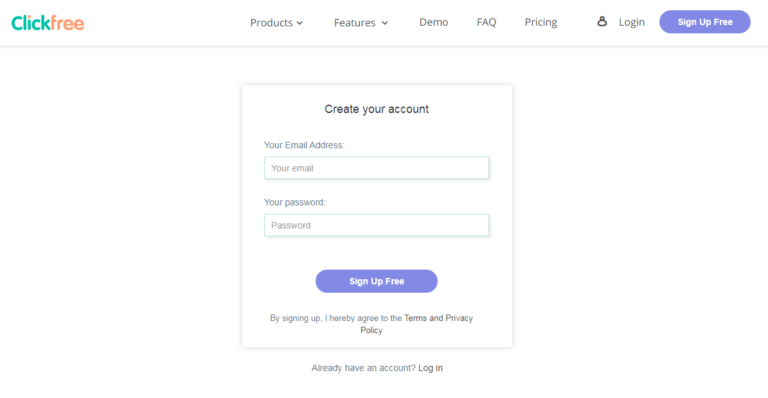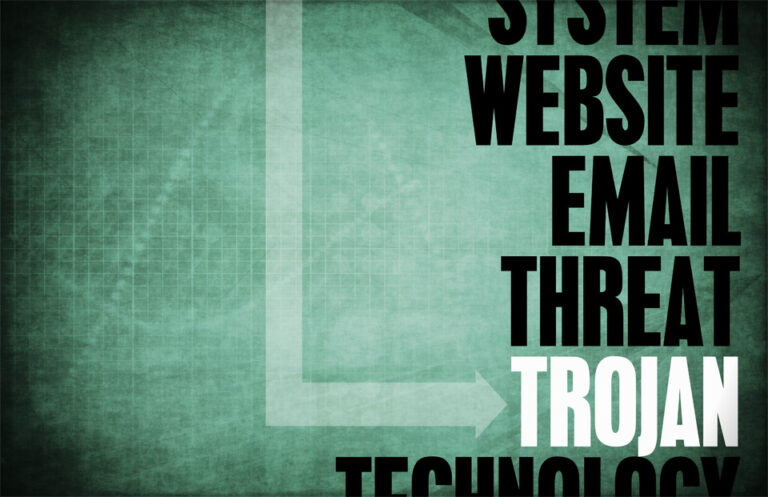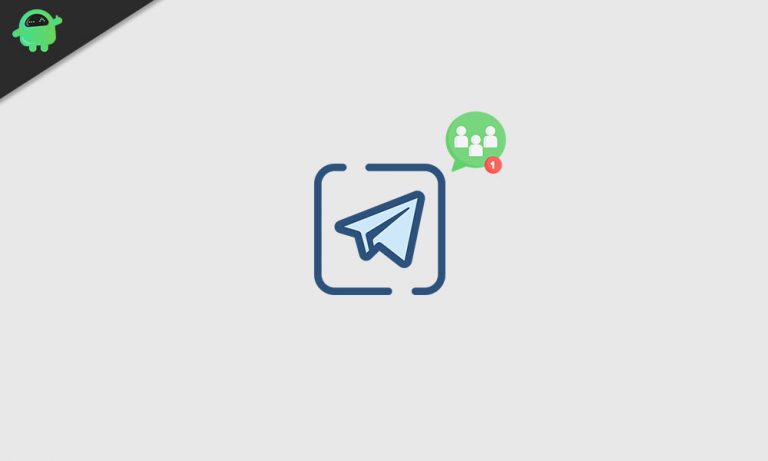Как решить распространенные проблемы с Windows после обновления KB4512941
Около месяца назад Microsoft выпустила обновление KB4512941 для Windows 10/11 V1903, исправление, которое решило несколько проблем Windows 10/11, включая следующие:
- Ошибка, из-за которой песочница Windows не запускалась с ошибкой «ERROR_FILE_NOT_FOUND (0x80070002)».
- Проблема, которая сделала невозможным использование некоторых устройств Trusted Platform Module для учетных данных следующего поколения.
- Проблема, приводящая к чрезмерному использованию памяти Защитником Windows.
Всего патч решил около 20 проблем, и почти все жалобы на Windows 10/11 были устранены. Но хотя обновление KB4512941 было столь необходимым решением общих проблем Windows, оно также принесло новые.
Ошибки обновления KB4512941 для Windows 10/11
После выпуска обновления несколько пользователей сообщили о некоторых трудностях при выполнении стандартных операций Windows. Ниже приведен пример сообщения пользователя с форума Windows о своем разочаровании:
«У меня есть групповая политика, запрещающая поиску Windows поиск в Интернете. Все работало нормально до сегодняшнего дня, когда было установлено обновление KB4512941. Меню поиска полностью нефункционально, когда я отключил gpo и перезапустил систему, все вернулось в норму. У кого-нибудь еще есть проблемы с обновлением KB4512941? С тех пор я удалил его.
Вот так сейчас выглядит меню поиска, результатов поиска нет вообще».
Кривой поиск в Windows 10/11 после обновления KB4512941
Как правило, обновление KB4512941 влияет на поиск рабочего стола Windows и приводит к высокой загрузке ЦП SearchUI.exe. Иногда использование может достигать 20%.
Экран становится красным или оранжевым
Еще одна проблема с обновлением KB4512941 заключается в том, что при создании снимков экрана с помощью инструмента «Ножницы» полученные изображения приобретают неестественный оранжевый оттенок. На самом деле это была проблема, о которой сообщалось больше всего, потому что не так много людей используют поиск Windows или заинтересованы в наблюдении за тем, какие приложения используют слишком много ресурсов ЦП.
Другие пользователи сообщают, что их экраны медленно становятся красными после входа в систему. Только указатель мыши остается с правильным цветом.
Как решить проблемы с обновлением KB4512941 для Windows 10/11
С тех пор Microsoft выпустила обновление, которое устраняет неработающий поиск в Windows 10/11 после обновления KB4512941. Все, что вам нужно сделать, это установить обновить KB4515384. Это конкретное обновление будет предлагаться автоматически для всех пользователей Windows 10/11.
Корпорация Майкрософт рекомендует перед установкой обновления сначала установить последнее обновление стека обслуживания (SSU) для вашей конкретной операционной системы. SSU повышает надежность процесса обновления при решении потенциальных проблем при установке LCU и применении исправлений безопасности Microsoft.
Если обновление еще не установлено на вашем компьютере, вы можете проверить, доступно ли оно, выполнив следующие действия:
Как проверить наличие обновлений Windows 10/11
Откройте меню «Пуск» Windows и щелкните Параметры > Параметры обновления и безопасности. Находясь здесь, нажмите кнопку Проверить наличие обновлений. Если есть какие-либо доступные обновления, они будут предложены вам. С другой стороны, если Центр обновления Windows говорит, что ваш компьютер обновлен, это означает, что все обновления установлены. Чтобы получить более подробную информацию о последних обновлениях Windows, щелкните ссылку «Подробности». Вы увидите более подробную информацию о доступных обновлениях.
Желательно, чтобы вы всегда обновляли свою систему, потому что такие обновления, как KB4512941, помогают решить проблемы, ограничивающие производительность вашего компьютера, одновременно работая над повышением безопасности вашей ОС.
Чтобы облегчить вашему компьютеру успешную установку обновлений, вы должны постоянно стремиться чистить его с помощью надежного инструмента для ремонта ПК, такого как Ремонт ПК Outbyte. Инструмент восстановления просканирует ваш компьютер на наличие вредоносных программ, уведомит вас об устаревшем программном обеспечении, оптимизирует распределение памяти вашего компьютера и устранит любые проблемы с сетью.
Другой обходной путь
Возможно, у вас нет возможности получить последнее решение от Microsoft, которое устраняет проблемы с обновлением KB4512941 для Windows 10/11. Если это так, будьте уверены, что существуют другие способы решения некоторых проблем, особенно высокой загрузки ЦП, вызванной searchUI.exe.
Некоторые эксперты Windows установили, что высокая загрузка ЦП, вызванная searchUI.exe, связана со следующим адресом:
c:\Windows\SystemApps\Microsoft.Windows.Cortana_cw5n1h2txyewy\кэш\
Они указывают, что некоторые скрипты в этом цикле строк приводят к тому, что Cortana зависает в режиме инициализации.
Они рекомендуют выполнить следующие шаги перед установкой обновления KB4512941.
- Найдите и сделайте резервную копию следующей папки кэша: c:\Windows\SystemApps\Microsoft.Windows.Cortana_cw5n1h2txyewy\cache. Используйте локальный каталог для резервного копирования.
- Установите обновление KB4512941 и SSU.
- После успешной установки обновления откройте командную строку. Выберите «Запуск от имени администратора» и введите следующую команду: cd c:\Windows\SystemApps\Microsoft.Windows.Cortana_cw5n1h2txyewy\кэш
xcopy /o /x /e /h /k D:\backup\cache\*
Такое переименование папки кеша не позволяет Cortana использовать слишком много ресурсов вашего процессора.
Подробно описав некоторые решения проблемы «невозможно выполнить поиск после обновления Windows 10/11 KB4512941», мы по-прежнему рекомендуем вам следить за новыми обновлениями Microsoft. Это ваша лучшая линия защиты от любых сбоев, которые может вызвать проблема.